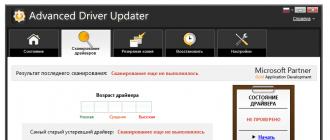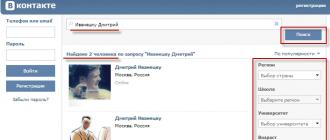Instructions
La présence du virus peut être principalement indiquée par des signes évidents. Par exemple, des messages apparaissent à l'écran ou des pages Internet non sollicitées s'ouvrent. Vous pouvez rencontrer des manifestations évidentes de la présence d'un virus si un cheval de Troie s'est installé sur votre ordinateur.
De plus, vous pouvez deviner qu’un PC est infecté par des signes cachés. Autrement dit, les virus eux-mêmes sont discrets, mais vous pouvez découvrir leur présence en consultant le registre.
De plus, il existe des signes indirects de la présence de logiciels malveillants. Cette catégorie de « symptômes » comprend le blocage soudain d'un programme en cours d'exécution, l'apparition d'un message d'erreur inconnu à l'écran et d'autres manifestations.
Pour rechercher un virus sans antivirus, appuyez sur la combinaison de touches Shift+Ctrl+Esc ou Alt+Ctrl+Delete : le gestionnaire de tâches s'ouvrira à l'écran (il comporte quatre colonnes). Regardez le contenu de la première colonne - « Nom de l'avis » : vous verrez ici des informations sur les processus suspects ou non suspects en cours. Chaque utilisateur de PC dispose d'un ensemble différent de processus de base, alors assurez-vous qu'il n'y a pas d'opérations supplémentaires douteuses.
Les virus se lancent souvent au démarrage. Pour rechercher les fichiers de démarrage, ouvrez le menu Démarrer, puis cliquez sur l'onglet Tous les programmes et sélectionnez Démarrage. Vous pouvez également trouver des logiciels malveillants à l'aide du logiciel CCleaner ou Auslogics.
Ouvrez l'utilitaire système msconfig.exe : pour cela, cliquez sur « Démarrer », puis cliquez sur l'onglet « Exécuter », puis écrivez le nom de l'application à ouvrir. Il existe également un onglet « Services », qui contient les composants du système qui démarrent lorsque vous allumez votre ordinateur personnel. Cette liste peut également contenir des logiciels malveillants.
note
Les virus ne sont pas une blague : assurez-vous d'installer un antivirus.
Conseil utile
Avant de supprimer un fichier, assurez-vous qu'il est réellement douteux.
Article associé
Sources:
- Signes d'une infection par un virus informatique
- comment supprimer un virus sans antivirus
Connaissez-vous la fenêtre bleue bloquant tout l'écran vous demandant d'envoyer un SMS pour déverrouiller votre ordinateur ? Et le travail pénible sur Internet, quand on ne télécharge rien et que le compteur de trafic bouleverse des mégaoctets de certaines données ? Ou peut-être que les fichiers exe cessent de s’exécuter les uns après les autres ? Si oui, vous devez éliminer le virus de toute urgence !

Instructions
Si même le dossier ne peut pas être supprimé, essayez de modifier l'un de ses noms. Cliquez avec le bouton droit sur l'icône du dossier et sélectionnez "Renommer" dans le menu contextuel, puis entrez le nouveau nom modifié. Après cela, essayez à nouveau de supprimer le dossier.
Si vous avez effectué les opérations décrites ci-dessus, mais que le dossier n'est pas supprimé, utilisez l'utilitaire gratuit Unlocker. Ce programme vous permet de traiter les fichiers et dossiers bloqués pour l'utilisateur. Après avoir installé Unlocker, faites un clic droit sur le dossier que vous souhaitez supprimer et sélectionnez « Unlocker ». Dans la boîte de dialogue du programme, vous verrez une liste de processus système qui empêchent la suppression du dossier. Terminez ces processus, puis supprimez le fichier.
Unlocker est capable de supprimer les fichiers et les dossiers utilisés par une autre application, ainsi que ceux dont l'accès est bloqué ou refusé. Unlocker fonctionne également dans les cas où le disque est plein ou protégé en écriture, lorsqu'un fichier est utilisé par un autre programme et lorsque le partage de répertoire est interrompu.
Un virus informatique est un programme qui endommage un ordinateur. Il peut effectuer diverses actions sans la permission de l'utilisateur. Y compris le blocage du fonctionnement d'un programme particulier ou de l'ensemble du système d'exploitation. Vous devez vous débarrasser des virus le plus rapidement possible.

Tu auras besoin de
- -antivirus ;
- - des utilitaires de guérison gratuits ;
- - programme procexp;
- -LiveCD ;
- -disque dur avec le système d'exploitation installé.
Instructions
Si cela ne bloque pas le travail avec l'ordinateur, exécutez l'antivirus installé. Configurer pour analyser tous les disques durs. Y compris amovible ou . Si un virus est détecté, le programme proposera de le guérir, de le mettre en quarantaine ou de le supprimer. Si vous êtes sûr de ne pas avoir installé un tel programme sur votre ordinateur, sélectionnez l'option de désinstallation.
Là, vous verrez le fichier hosts. Ouvrez-le avec le bloc-notes. Supprimez tout après la ligne 127.0.0.1 localhost. Enregistrez vos modifications. Redémarrez ensuite votre ordinateur. Le virus sera supprimé. Après cela, au cas où, vérifiez votre ordinateur avec n'importe quel antivirus.
S'il y a une bannière au milieu de votre bureau qui vous empêche de travailler, vous devez vous connecter à votre ordinateur en mode sans échec. Ensuite, exécutez n’importe quel antivirus ou utilitaire de guérison. Supprimez tous les virus trouvés et démarrez votre ordinateur normalement.
Si la bannière ne couvre pas tout le bureau, vous pouvez la supprimer manuellement. Installez le programme procexp. Lancez-le. Déplacez-le pour que tous les processus en cours soient visibles. Trouvez le virus. En règle générale, il se distingue par des couleurs vives. Recherchez le dossier où il se trouve.
Allez dans ce dossier. Rendre visibles tous les dossiers invisibles. Supprimez le virus et videz la poubelle. Cette option ne convient qu'au chargement normal du système d'exploitation. Si vous êtes connecté en mode sans échec, le virus sera inactif. Et par conséquent, vous ne le verrez pas.
S'il n'est possible d'effectuer aucune action, vous devez démarrer le système d'exploitation à partir d'un autre disque. Démarrez le système d'exploitation à partir du LiveCD. Exécutez une analyse antivirus complète avec un antivirus ou un utilitaire de nettoyage. Supprimez le virus.
Connectez un autre disque dur avec le système d'exploitation installé. Lancez le système d'exploitation à partir de celui-ci. Analysez tous les disques durs à l'aide d'un antivirus ou d'un utilitaire de nettoyage. Supprimez le virus.
Vidéo sur le sujet
note
Dès que vous réalisez qu'il y a un virus sur votre ordinateur, déconnectez-le du réseau local, s'il y en a un.
Conseil utile
N'arrêtez pas l'antivirus tant qu'une analyse complète de tous les disques n'est pas terminée.
Sources:
- Comment se débarrasser des virus sans programme antivirus
Si vous utilisez votre ordinateur depuis très longtemps sans programme antivirus, mais que vous décidez néanmoins d'installer un antivirus, il est fort probable que l'ordinateur contienne déjà des virus qui doivent être supprimés. Même si un programme antivirus est installé, vous devez de temps en temps analyser votre système à la recherche de virus et, s'ils sont détectés, les supprimer. L'absence de virus sur votre ordinateur rend le système stable et garantit la sécurité de vos fichiers personnels.

Tu auras besoin de
- Ordinateur personnel, programme antivirus ESET NOD32
Instructions
Des instructions supplémentaires pour supprimer les virus seront données en utilisant le programme antivirus ESET NOD32 comme exemple. Vous pouvez télécharger cet antivirus sur le site officiel d'ESET. Une version triviale entièrement gratuite est disponible avec une période d'essai gratuite d'un mois.
Après avoir installé NOD32, l'icône du programme apparaîtra dans la barre des tâches du système d'exploitation. Vous devez entrer dans le menu du programme. Pour ce faire, double-cliquez sur l'icône du programme. Dans le menu qui apparaît, sélectionnez le composant « PC Scan », et dans la fenêtre suivante, sélectionnez l'option « Custom Scan ».
Ensuite, vous devez sélectionner les objets à analyser. En tant que cibles d'analyse, marquez toutes les partitions du disque dur, la RAM et même les lecteurs virtuels de l'ordinateur (le cas échéant). Faites maintenant attention aux fenêtres : « Profil de numérisation ». Il y a une flèche à proximité. Clique dessus. Une liste de profils de numérisation s'ouvrira. Sélectionnez Analyse approfondie. Une fois que toutes les options d'analyse de l'ordinateur ont été définies, cliquez sur « Analyser ».
Attendez la fin de l'opération de numérisation. Un journal s’ouvrira alors contenant les résultats de l’analyse. Il y aura une liste de virus trouvés. En face du type de virus, il y aura une flèche, en cliquant sur celle-ci, une liste d'actions possibles s'ouvrira. Dans la liste des actions, sélectionnez "Supprimer". Cliquez ensuite sur « Exécuter » en bas de la fenêtre. Après cela, il sera supprimé de l'ordinateur. De cette façon, vous pouvez supprimer tous les virus trouvés par le programme.
Si parmi les fichiers infectés se trouvait un fichier nécessaire au fonctionnement normal du système d'exploitation, vous ne pourrez pas le supprimer. Après avoir sélectionné l'action « Supprimer », un message apparaîtra : « La suppression n'est pas possible ». Le virus sera mis en quarantaine et isolé. Pendant la quarantaine, il ne se propagera pas et n’infectera pas d’autres fichiers.
Vidéo sur le sujet
Les virus et logiciels malveillants bloquent le plein fonctionnement de votre ordinateur personnel. Pour protéger votre PC, vous devez utiliser un antivirus. Mais si vous n’avez pas d’antivirus, vous pouvez vous en passer.

Instructions
Si le programme antivirus Winlock est entré dans le système d'exploitation de votre ordinateur personnel, vous pouvez y faire face sans recourir à un logiciel antivirus. Utilisez la fonction de restauration du système de votre ordinateur. Si le menu Démarrer est disponible, ouvrez « Démarrer » - « Tous les programmes » - « Accessoires » et sélectionnez « Restauration du système ». Spécifiez le point « rollback » (cette marque est définie automatiquement avec une certaine période, mais vous pouvez la définir vous-même) et cliquez sur « Suivant ». Le processus de « restauration » du système pendant une période de temps spécifiée commencera.
Après cette opération, le virus sera supprimé de votre ordinateur.
Si un virus a bloqué le bureau de votre ordinateur personnel, vous pouvez exécuter la « Restauration du système » via la ligne de commande. Appuyez sur les touches de raccourci Ctrl+Alt+Suppr pour ouvrir le Gestionnaire des tâches. Dans la boîte de dialogue qui apparaît, cliquez sur le lien « Fichier » - « Nouvelle tâche (Exécuter...) ». Entrez la commande « cmd.exe ». Une fenêtre d'invite de commande apparaîtra. Vous devez maintenant saisir ce qui suit : %systemroot%system32
eststore
strui.exу et appuyez sur « Entrée ». La récupération automatique du système commencera.
Nous savons tous que les virus informatiques peuvent causer des problèmes de toutes tailles. Certains fichiers malveillants sont capables de se copier jusqu'à ce qu'il ne reste plus d'espace libre sur le disque dur, tandis que d'autres endommagent les données et interfèrent avec le fonctionnement normal de l'ordinateur. Certains virus peuvent même tenter de pirater votre courrier électronique pour tenter de propager davantage de logiciels malveillants. Il existe également des « crackers » qui utilisent des virus pour accéder à distance à votre ordinateur.
Personne ne veut « attraper » un virus malveillant sur son ordinateur. Dans la plupart des cas, cela peut être évité en utilisant votre ordinateur avec précaution, en installant un logiciel antivirus fiable et en le gardant à jour.
Mais parfois, les virus trouvent encore des failles dans la protection. Cela peut se produire si votre logiciel antivirus est obsolète, si vous cliquez accidentellement sur un lien contenant un virus, ou si quelqu'un d'autre utilisait l'ordinateur et téléchargeait accidentellement des fichiers infectés.
Mais comment détecter un virus sur votre ordinateur ? Si vous disposez du logiciel antivirus le plus moderne et mis à jour à temps, lorsqu'un virus est détecté, il devrait afficher un avertissement approprié. Mais que se passe-t-il si votre logiciel antivirus est obsolète ou désactivé par un virus ? Il existe plusieurs signes permettant de détecter le virus.
Signes d'une infection par un virus informatique
Les virus informatiques se présentent sous diverses formes : de ceux qui vous énervent simplement à ceux qui sont extrêmement dangereux.
Des arrêts fréquents de votre ordinateur peuvent indiquer une sorte de problème. Certains virus pénètrent dans les fichiers les plus importants qui assurent le fonctionnement de votre ordinateur. Si une application se désactive ou affiche un message d'erreur lorsque vous l'ouvrez, cela peut indiquer que vos données sont compromises. C’est ainsi que les logiciels malveillants peuvent fonctionner.
Peut-être que votre ordinateur fonctionne beaucoup plus lentement qu’avant ? Si vous n’utilisez pas d’applications nécessitant beaucoup de puissance de traitement, il est fort possible que la cause soit un logiciel malveillant.
Un autre signe de problème réside dans les messages fréquents indiquant que vous ne pouvez pas accéder à l'un de vos disques locaux. De plus, le signe d'un virus peut être des applications et des fichiers qui ne fonctionnent pas correctement ou qui ne s'ouvrent pas du tout, ainsi qu'un matériel (une imprimante, par exemple) qui ne répond pas à vos commandes. Bien qu'aucun de ces signes ne puisse être utilisé pour indiquer avec une garantie absolue que votre ordinateur est infecté par un virus, ces signes signalent néanmoins que quelque chose ne va pas avec votre ordinateur.
Si vous remarquez des changements dans la taille des fichiers même si vous ne les avez pas utilisés récemment, cela pourrait également être un signe d'infection. Enfin, si vous voyez des messages ou des images étranges sur votre écran, alors vous pourriez également être victime d’une attaque de pirate informatique.
Il est important de se rappeler que ce sont le plus souvent les virus informatiques qui provoquent de tels problèmes, mais que les virus ne sont pas les seuls à pouvoir les provoquer. Si vous constatez que votre ordinateur est infecté par un virus, l’essentiel est de ne pas paniquer.
Fausses alertes
Lorsque vous ouvrez des pages sur Internet, vous pouvez voir des messages contextuels sur votre écran vous avertissant qu'un virus a été détecté sur votre ordinateur et qu'il vous suffit de télécharger un logiciel antivirus pour vous débarrasser de ce virus. Dans ce cas, soyez extrêmement prudent ! Ces messages sont le plus souvent créés par des fraudeurs qui tentent d'accéder à votre ordinateur ou d'endommager des fichiers. Faites confiance uniquement aux messages que votre programme antivirus vous affiche.
Pensez-vous que vous ne pouvez trouver un virus et vous en débarrasser qu'avec un antivirus ? Mais non, non. Je vais maintenant vous décrire comment vous en débarrasser avec les mains droites. Nous utiliserons le programme pour rechercher des fichiers en utilisant divers paramètres.
Vous devez d’abord comprendre ce qu’est un virus.
Virus est un fichier exécutable. Ceux. il a un exe ou une dll (très rare). Si vous pensez logiquement, ces fichiers ne sont pas créés au hasard lorsque vous travaillez sur un ordinateur. Bien sûr, à moins que vous n'ayez téléchargé le fichier d'installation du programme depuis Internet ou copié quelque chose avec cette extension. Mais vous le savez et vous vous en souvenez, et les virus fonctionnent en catimini.
Il ne reste plus qu'à le trouver. Un utilitaire portable gratuit vous y aidera. RechercherMesFichiers. Nous ne l'utiliserons pas pour sa signification directe, mais utiliserons uniquement sa capacité de recherche par date et heure.
À propos, les principales fonctionnalités du programme sont la recherche par modèles, heure de création/modification/accès (créé/modifié/accédé), attributs, tailles, texte contenu ou fragments binaires, et autres. Les résultats peuvent être enregistrés dans un fichier au format texte/html/csv/xml.
Pour démarrer le lien :
Initialement, la fenêtre de recherche ressemble à ceci :
Après avoir installé la langue russe (il suffit de la décompresser dans le dossier du programme), cela change :

Je pense que beaucoup ont déjà deviné ce qu'il faut faire ici. Sinon, regardez la capture d'écran :

Donc:
- indiquez les dossiers dans lesquels vous devez rechercher (généralement l'intégralité du disque système).
- préciser le masque des fichiers (*.exe;*.dll).
- indiquer l'heure du dossier. Si vous connaissez l’heure à laquelle le virus a été découvert, vous pouvez l’indiquer. Il existe de nombreux paramètres différents. Je recommande de préciser soit Hier, ou spécifiez l'intervalle à partir de quelle date. Vous pouvez spécifier à la fois l'accès et la création.
Cette méthode convient aux utilisateurs plus expérimentés et avancés qui connaissent les noms de fichiers.
Cette méthode de recherche de virus est également intéressante car elle ne dépend pas de la pertinence de la base de données antivirus.
Eh bien, si vous considérez que ce programme ne nécessite pas d'installation, vous pouvez alors imaginer à quel point il est utile.
Par exemple, votre ordinateur a été bloqué par un ransomware SMS ou un bloqueur Windows. Chargez-vous depuis
Amis, dans cet article, vous apprendrez comment un ordinateur se comportera lorsqu'il sera infecté par un virus et comment effectuer un traitement à l'aide de la récupération du système.
Aujourd'hui, la variété des virus informatiques sur Internet est étonnante, mais les créateurs d'antivirus ne dorment pas non plus - ils ne nous permettent pas de mener une attaque maximale contre nos idées de fer.
Signes d'une infection informatique
Malheureusement, les antivirus ne sont pas parfaits et il arrive parfois qu’un virus s’infiltre dans un ordinateur, c’est ce dont nous allons parler aujourd’hui.
Tout d’abord, nous prêtons attention au comportement de l’ordinateur. Les signaux suivants peuvent indiquer que votre ordinateur est infecté par un virus.
- Les programmes démarrent sans votre intervention.
- L'ordinateur produit des bips inattendus.
- Les amis se disputent lorsqu'ils reçoivent des lettres de votre part contenant des virus.
- Si vous recevez vous-même souvent du courrier sans adresse de retour.
- L'ordinateur ralentit et se bloque souvent.
- Les programmes se bloquent et se ferment de manière aléatoire.
- Windows met beaucoup de temps à se charger, voire ne se charge pas du tout.
- Dans le Gestionnaire des tâches, sous l'onglet Processus, vous voyez csrcs.exe? Il s’agit d’un cheval de Troie, ne le confondez pas avec un processus système, la différence n’est qu’une lettre csrs.
- Le navigateur perd la moitié de son contrôle manuel : il ouvre les pages tout seul, présente des problèmes et se comporte de manière inappropriée.
Méthodes de traitement
Si vous remarquez que l'ordinateur se comporte comme décrit ci-dessus, procédez comme suit :
Tout d'abord, nous analysons le système avec l'antivirus installé. Si le virus ne peut pas être détecté, nous essayons d'autres antivirus : Avast, Kaspersky ou Nod32.
Vidéo sur les virus
Comment supprimer un virus à l'aide de la restauration du système
Si l'antivirus n'a pas pu détecter ou supprimer le virus, nous essayons de restaurer le système. Redémarrez l'ordinateur et appuyez sur la touche F8. Dans la fenêtre des options de démarrage, sélectionnez Démarrer en mode sans échec.
Vous pouvez exécuter la restauration du système d'une autre manière. Dans la fenêtre contenant les options de démarrage du système, sélectionnez démarrer en mode sans échec avec prise en charge de la ligne de commande. Après le chargement, entrez dans la ligne de commande et appuyez sur Entrée :
- pour Windows 7 ou Vista : %systemroot%\system32\rstrui.exe ;
- pour Windows XP : %systemroot%\system32\restore\rstrui.exe.
Après le lancement, suivez toutes les instructions du programme pour une récupération réussie. Si cela ne résout pas le problème, il sera plus facile de réinstaller Windows.
Comment détecter et supprimer un virus d'un ordinateur en vidéo
Bonjour à tous Pensez-vous avoir un virus ? Ou voulez-vous vérifier d'une manière ou d'une autre s'il est là ou non ? Honnêtement, je ne sais pas quoi vous dire ici, le fait est qu'il n'existe pas de programme de ce type permettant simplement de vérifier s'il y a des virus ou non. Vous pouvez vraiment procéder différemment, vous pouvez télécharger un utilitaire antivirus et analyser votre ordinateur, mais s'il y a des virus, ne les supprimez pas. Ici, vous obtiendrez ce que vous vouliez, c'est-à-dire que vous découvrirez s'il y a ou non des virus sur votre ordinateur. Mais je pense que vous êtes d'accord avec moi que c'est une sorte de bêtise stupide, enfin, une telle vérification, sans supprimer les virus eux-mêmes, au cas où ils seraient trouvés.. Bref, un non-sens, n'est-ce pas ?
Mais y a-t-il des symptômes, pour ainsi dire, indiquant la présence d'un virus sur l'ordinateur ? Eh bien, que puis-je vous dire, d'un côté il y en a, de l'autre il se peut qu'ils n'existent pas du tout. Le fait est que les virus antérieurs pouvaient jouer, faire des bêtises, faire des bêtises, pour ainsi dire.. Mais aujourd’hui, ils sont déjà plus intelligents et sont programmés, pour ainsi dire, pour travailler en secret, c’est-à-dire pour les rendre impossibles à remarquer.
Mais il y a aussi des virus qui sont visibles, alors les gars, voici une liste de signes courants par lesquels vous pouvez comprendre que vous avez un virus :
- votre ordinateur ou ordinateur portable se comporte étrangement, parfois il peut régulièrement se bloquer ou ralentir, mais il n'y a aucune raison apparente à cela, c'est-à-dire que parfois l'ordinateur fonctionne normalement, parfois c'est étrange ;
- vous êtes assis dans un navigateur et regardez Internet, mais la publicité n'est plus tout à fait la même qu'avant ; Il peut également y avoir de la publicité là où elle n'a jamais existé auparavant, par exemple dans les moteurs de recherche, ils ont leur propre publicité de marque, pour ainsi dire, et il ne devrait pas y avoir de publicité pour les gauchers ;
- la publicité n'est pas tout à fait standard, c'est-à-dire que vous pouvez remarquer que la plupart de la publicité est dans une langue étrangère, cela signifie que le virus affiche de la publicité étrangère, car le virus lui-même vient de là et, en principe, il n'a pas été fait pour Pour les utilisateurs russophones, eh bien, quelque chose comme ça ;
- après le chargement de Windows, autre chose se produit, c'est-à-dire que le disque bruisse, quelque chose s'y passe, bien qu'il n'y ait aucune raison à cela ;
- parfois ou régulièrement, la souris change son icône en une icône d'attente, c'est-à-dire comme si une action était en cours et que son achèvement était attendu ; dans la plupart des cas, c'est un signe certain que quelque chose ne va pas avec l'ordinateur et qu'il s'agit très probablement d'un virus ;
- les sites antivirus sont bloqués, vous ne pouvez télécharger aucun antivirus ou utilitaire antivirus ; si vous remarquez cela, alors hélas, cela ressemble aussi beaucoup à un virus ;
- pour une raison quelconque, vous ne pouvez pas vous connecter à votre messagerie électronique, à VKontakte ou à un autre réseau social ; en même temps, vous n'avez pas modifié le mot de passe, c'est-à-dire que l'on ne sait pas pourquoi, mais vous ne pouvez pas vous connecter ; dans ce cas, le téléphone n'est plus adapté à la restauration, eh bien, c'est au cas où il serait lié ; ou vice versa, le téléphone fonctionne et vous pouvez restaurer l'accès, mais la situation peut alors se répéter ; tout cela suggère que soit vous avez un virus, soit qu'une tentative a été faite pour extraire votre mot de passe de manière frauduleuse, pour ainsi dire, par exemple en utilisant le phishing ;
- les fichiers ne s'ouvrent pas, c'est-à-dire que vous avez de la musique, c'est-à-dire des fichiers musicaux et donc vous essayez de les ouvrir, mais il n'y a exactement aucune réponse, c'est aussi le signe d'un virus ;
- messages contextuels sur l'ordinateur lui-même, généralement une petite fenêtre apparaît et contient une publicité incompréhensible ; c'est précisément cette fenêtre dont le processus viral est responsable ;
- des dysfonctionnements dans le fonctionnement des programmes, par exemple, votre navigateur s'ouvre comme si vous veniez de l'installer ;
- vous ne pouvez pas enregistrer le fichier dans le navigateur, c'est-à-dire que vous essayez de sauvegarder, mais il n'y a aucune réponse, ou vice versa, la boîte de dialogue de sauvegarde apparaît, mais rien ne se télécharge ; Cela m'est arrivé et pour être honnête, je ne comprenais toujours pas si c'était un virus ou non, car ensuite je suis allé nettoyer Windows avec un utilitaire antivirus, après quoi tout était normal ;
Ce sont, pour ainsi dire, des signes approximatifs indiquant que vous avez soit un virus sur votre ordinateur, soit un programme au comportement viral. Ce qui est également intéressant, c’est que tous les programmes antivirus ayant un comportement viral ne sont pas classés comme dangereux. Souvent, de tels programmes vivent en paix, et vous ne soupçonnez même pas qu'ils ne font que ralentir le travail de l'ordinateur, et ces programmes peuvent également télécharger d'autres programmes, également viraux, pour ainsi dire, des collègues du magasin.
Que faire dans ce cas ? Je vais être honnête, croyez-le ou non, le mieux est de ne pas rechercher les virus vous-même, de ne pas supprimer les programmes suspects, mais d'utiliser simplement deux programmes, ce sont AdwCleaner et Dr.Web CureIt !, ils sont gratuits et le meilleurs outils d'analyse antivirus. Je vais vous en parler aujourd'hui, je pense que tout sera clair pour vous et vous saurez comment nettoyer votre ordinateur des virus
Alors les gars, je vais tout montrer sous Windows 7, mais pour les autres Windows, tout est similaire. Commençons par AdwCleaner, vous pouvez télécharger cet utilitaire ici :
Là vous cliquez sur télécharger et c'est tout, puis vous le lancez, là vous devrez aussi cliquer sur J'accepte, eh bien, c'est comme un contrat de licence. Et c'est tout, alors le programme démarrera, vous n'aurez même pas besoin de l'installer, regardez à quoi il ressemble :

Oh, j'ai complètement oublié d'écrire quelque chose expliquant pourquoi l'utilitaire AdwCleaner est nécessaire ! Cet utilitaire est nécessaire pour rechercher des programmes viraux, c'est-à-dire non pas des virus à part entière, mais des programmes qui ne font que nuire à l'ordinateur. Ces programmes sont également appelés virus publicitaires. De manière générale, je vous conseille d'analyser votre ordinateur avec l'utilitaire AdwCleaner, ce qui signifie cliquer sur le bouton Scan dans la fenêtre et attendre la fin de l'analyse. Pendant l'analyse, tout ce qui est possible sera vérifié, y compris les extensions du navigateur, il peut facilement y avoir des extensions de virus, tous les dossiers système, services, registre, raccourcis du navigateur, tâches planifiées seront également vérifiés, en général, tout ce qui est nécessaire sera vérifié, crois-moi. Le contrôle lui-même est très approfondi. Ensuite, lorsque l'utilitaire AdwCleaner aura tout vérifié, vous devrez cliquer sur le bouton Nettoyer pour que tous les débris de virus soient supprimés (avant cela, vous pouvez regarder dans les onglets pour voir ce qui a été trouvé et où, si vous êtes intéressé, bien sûr) :

Ensuite, un message apparaîtra indiquant que l'utilitaire AdwCleaner fermera lui-même tous les programmes, alors enregistrez tout ce qui pourrait être perdu lors de la fermeture du programme. En bref, vous feriez mieux de fermer tous les programmes possibles, puis de cliquer sur OK dans ce message :

Ensuite commencera l’élimination des débris viraux. Au fait, c'est drôle, mais pas beaucoup de déchets viraux n'ont été trouvés, mais pas très peu non plus. Savez-vous ce qui est le plus intéressant dans tout cela ? J'ai Avast installé sur mon ordinateur.. Mais il n'a rien remarqué de tel... C'est une blague.. Bon, bref, alors un message apparaîtra, il est juste de nature informative, mais je vous conseille de tout lire c'est écrit là, ça vous sera quand même utile :

Eh bien, alors il y aura un autre message, il s'agit du fait qu'un redémarrage sera effectué (sans cela, il n'y a aucun moyen) :

Après le redémarrage, un rapport s'ouvrira dans lequel il sera écrit ce qui a été fait, c'est-à-dire ce qui a été supprimé, quels dossiers et fichiers s'y trouvaient, bref, vous pouvez le lire en principe, voici le rapport qui m'a ouvert :

Eh bien, nous avons fait la première partie, nous avons vérifié l'ordinateur avec l'utilitaire AdwCleaner, il est maintenant temps de vérifier l'ordinateur avec l'utilitaire Dr.Web CureIt!, qui est déjà destiné à rechercher des virus graves, comme les chevaux de Troie, les vers et tout ça. Cela signifie que Dr.Web CureIt! Vous pouvez le télécharger à partir d'ici:
Là vous cliquez sur Télécharger gratuitement, il n’y a rien de compliqué
D'ailleurs, ce que j'aime aussi beaucoup, c'est que Dr.Web CureIt! sera téléchargé avec un nom aléatoire, ceci spécifiquement pour que les virus ne comprennent pas que vous téléchargez un utilitaire antivirus ! Oui, de tels virus existent et ce n’est pas une blague ! Par exemple, j'ai téléchargé l'utilitaire avec ce nom :

Nous avons donc téléchargé l'utilitaire, exécutez-le, cette fenêtre apparaîtra, c'est la sécurité Windows, puis cliquez sur Exécuter (vous n'avez peut-être pas du tout cette fenêtre) :

Ensuite, une fenêtre apparaîtra, vous devrez y cocher la case indiquant que vous participez au programme d'amélioration de la qualité, sans cela vous ne pourrez pas cliquer sur le bouton Continuer :

Et alors seulement, vous pourrez analyser votre ordinateur à la recherche de virus ; il vous suffit de cliquer sur le bouton Démarrer l'analyse :

La recherche de virus commencera :

Il y aura un petit panneau en bas, les virus y seront bien sûr indiqués s'ils sont trouvés. L'analyse elle-même peut prendre un certain temps, car tous les fichiers, tous les dossiers sont vérifiés. En général, plus vous avez de fichiers sur votre disque dur, plus l'analyse prendra du temps. Si vous n'avez pas un disque dur ordinaire, mais un SSD, la vérification devrait être d'un ordre de grandeur plus rapide. Maintenant que la vérification est terminée, j'ai trouvé des virus et des programmes antivirus, les voici, regardez :

En général, je clique sur le bouton Désamorcer et le processus de suppression de tous ces virus commence :

Eh bien, écoutez, s'il vous plaît, l'utilitaire a très bien fonctionné et c'est tout, cherchez par vous-même, tout ce qui a été trouvé a été supprimé :

Eh bien les gars, qu'en pensez-vous ? Il me semble que l'utilitaire Dr.Web CureIt a fonctionné à merveille ! et je pense que tu es d'accord avec moi ! Ensuite, lorsque vous fermerez la fenêtre Dr.Web CureIt!, il sera écrit que pour terminer le travail, vous devez redémarrer :

Sais-tu cela? Ne retardez pas ce redémarrage, mais faites-le mieux tout de suite ! Avant de redémarrer, enregistrez toutes les données, fermez les documents, les programmes, pour ne rien perdre, peut-être que vous faisiez quelque chose sur l'ordinateur, enregistrez ceci, puis cliquez sur le bouton Redémarrer maintenant.
Je dois écrire autre chose d'important. Après un redémarrage, votre ordinateur peut se charger un peu plus lentement, cela se produira une fois et il me semble que cela est lié d'une manière ou d'une autre à Dr.Web CureIt !, puis lorsque j'ai redémarré à nouveau, tout était normal !
Comme je l'ai déjà écrit, il se peut que vous ne puissiez pas télécharger d'utilitaires antivirus. C’est, pour ainsi dire, une déception très rare et désagréable, et vous savez quoi ? Les gars, je l'avais, mais c'était il y a longtemps ! Que faut-il faire dans de tels cas ? Eh bien, ici, je dirai ceci, vous devez vérifier votre ordinateur de quelque manière que ce soit, essayer de télécharger l'utilitaire d'un ami sur un lecteur flash, puis exécuter l'utilitaire sur votre ordinateur. Oui, c'est toujours un problème, mais vous pouvez également essayer de rechercher des utilitaires que vous pouvez toujours télécharger ! Dans de tels cas, c'est très bien de se tourner vers le forum de sécurité, les gars là-bas aident souvent de toutes les manières possibles.
Eh bien les gars, il est temps de résumer un peu, pour ainsi dire. Qu'avons-nous fait, qu'est-ce que je vous ai écrit ici ? Je vous ai parlé de deux utilitaires qui vous permettent de savoir s'il y a ou non des virus sur votre ordinateur, et bien sûr, s'il y en a, il est préférable de les supprimer ; les utilitaires peuvent le faire aussi. Ces deux utilitaires sont des outils vraiment efficaces contre presque tous les virus et absurdités publicitaires. Je recommande fortement d'utiliser ces utilitaires ; si vous en avez envie, vous pouvez également consulter l'utilitaire HitmanPro, j'en ai parlé ici :
Eh bien, les gars, c'est tout, j'espère que tout était clair pour vous ici, et si quelque chose ne va pas, je suis désolé. Bonne chance dans la vie et que tout se passe bien pour toi
24.12.2016